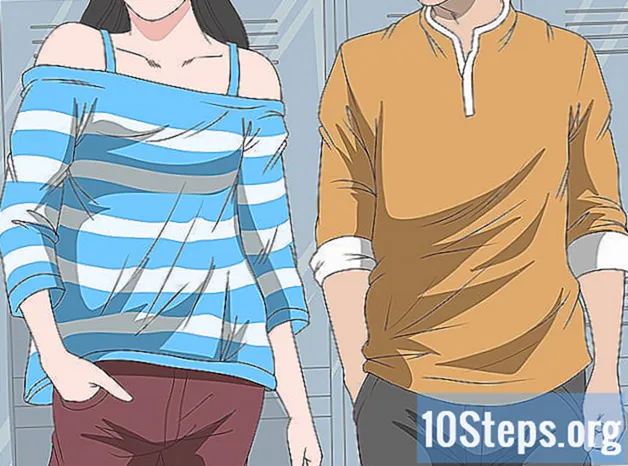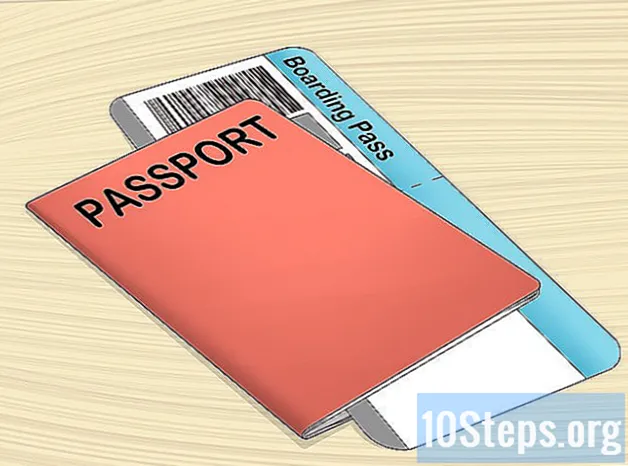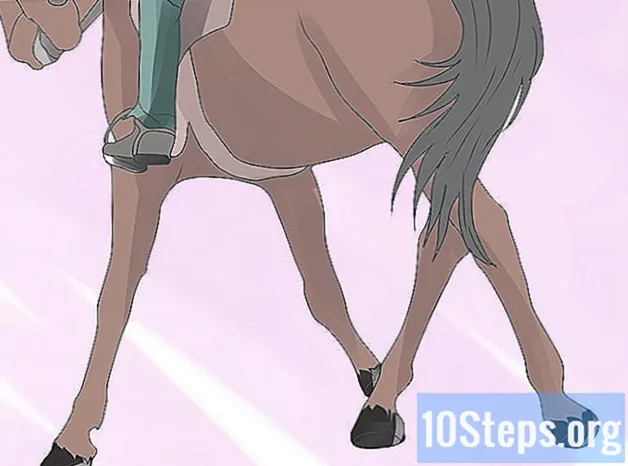เนื้อหา
บทความนี้ให้คำแนะนำเกี่ยวกับการเพิ่ม RAM (หรือ“ หน่วยความจำพื้นที่สุ่ม” หรือแม้กระทั่ง หน่วยความจำเข้าถึงโดยสุ่ม, ภาษาอังกฤษ) เป็นส่วนหนึ่งของระบบคอมพิวเตอร์หรือสมาร์ทโฟนที่ใช้สำหรับการรันโปรแกรมโดยเฉพาะ คุณสามารถทำได้หลายอย่าง: ปิดโปรแกรมที่เปิดอยู่เพื่อเพิ่มพื้นที่ว่างหรือรีสตาร์ทอุปกรณ์ หากคุณมีอุปกรณ์ iPhone หรือ Android คุณสามารถใช้เทคนิคเพิ่มเติมเฉพาะ (ไม่ว่าจะปิดแอปพลิเคชันที่เปิดอยู่หรือไม่ก็ตาม) สุดท้ายหากคุณมี Samsung Galaxy คุณสามารถใช้บริการบำรุงรักษาอุปกรณ์เพื่อเพิ่มประสิทธิภาพการใช้ RAM ของคุณ
ขั้นตอน
วิธีที่ 1 จาก 4: บน Windows
ที่มุมล่างขวาของหน้าจอ
- คลิกขวาที่ไอคอนของโปรแกรมที่คุณต้องการปิดในหน้าต่างที่เปิดขึ้น
- คลิกเข้า ปิด และยืนยัน

.- คลิกเข้า เปิดปิด
.
- คลิกเข้า เริ่มต้นใหม่.
วิธีที่ 2 จาก 4: บน Mac

.- พิมพ์ การตรวจสอบกิจกรรม แล้วดับเบิลคลิก การตรวจสอบกิจกรรม.
- เลือกโปรแกรมที่คุณต้องการปิดบนแท็บ CPU
- คลิกที่ Xที่มุมขวาบนของแต่ละหน้าต่างโปรแกรมและใน บังคับปิด.
.
- คลิกเข้า การตั้งค่าระบบ ....
- คลิกเข้า ผู้ใช้และกลุ่ม ตามด้วยชื่อผู้ใช้ของคุณทางด้านซ้าย
- คลิกเข้า รายการเข้าสู่ระบบ.
- ยกเลิกการทำเครื่องหมายในช่องถัดจากแต่ละรายการที่คุณไม่ต้องการให้ Mac ของคุณเปิดเครื่องโดยอัตโนมัติ
- หากจำเป็นให้คลิกไอคอนแม่กุญแจที่มุมล่างซ้ายของหน้าต่างและป้อนรหัสผ่านก่อนที่จะยกเลิกการเลือกรายการ

.- พิมพ์ ขั้ว แล้วดับเบิลคลิก เทอร์มินอล ในรายการผลลัพธ์
- พิมพ์ sudo ล้าง แล้วกด ⏎กลับ.
- ป้อนรหัสผ่านและกด ⏎กลับ.
.
- คลิกเข้า เริ่มต้นใหม่....
- คลิกเข้า เริ่มต้นใหม่... อีกครั้ง.
วิธีที่ 3 จาก 4: บน iPhone
ที่มุมขวาบนของเมนูแบบเลื่อนลง
- หากคุณไม่มี Samsung Galaxy ก็ไม่ต้องทำตามขั้นตอนต่อไป
คลิกเข้า การบำรุงรักษาอุปกรณ์. ตัวเลือกจะอยู่ที่ด้านล่างของหน้าจอและเปิดแอปพลิเคชัน Device Maintenance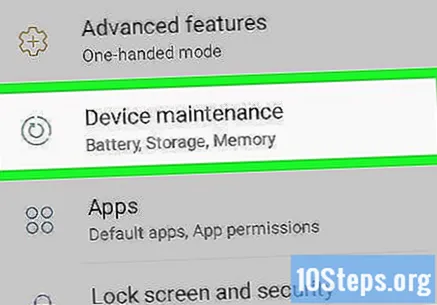
คลิกเข้า หน่วยความจำ. ทางด้านล่างของหน้าจอ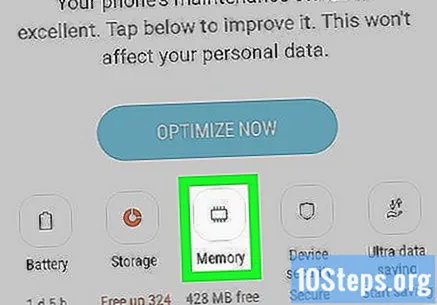
คลิกเข้า ทำความสะอาดทันที. ที่เป็นตัวเลือกกลางหน้าแล้วเริ่มทำความสะอาดหน่วยความจำ RAM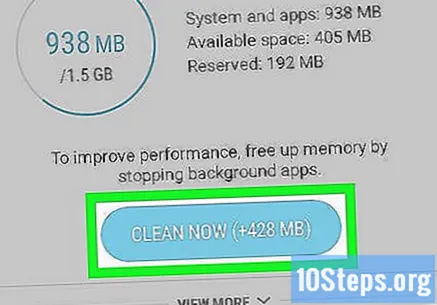
รอจนกระทั่งหน่วยความจำ RAM ว่างเปล่า เมื่อกราฟิกตรงกลางหน้าจอหายไป RAM ของ Samsung Galaxy จะเบาลง
หากจำเป็นให้รีสตาร์ท Samsung Galaxy หากอุปกรณ์ยังคงทำงานช้าให้รีสตาร์ทเพื่อดูว่าสามารถแก้ปัญหาได้หรือไม่ ทำได้โดยกดปุ่มเปิด / ปิดสองสามวินาทีแล้วคลิก เริ่มต้นใหม่ สองครั้ง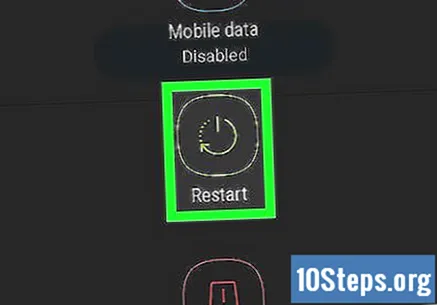
เคล็ดลับ
- บ่อยครั้งเพียงแค่ปิดบางโปรแกรมและรอสักครู่เพื่อให้ RAM ของคอมพิวเตอร์หรืออุปกรณ์พกพาของคุณว่างเปล่า
คำเตือน
- ไม่ปลอดภัยที่จะล้างหน่วยความจำ RAM ในอุปกรณ์ Android ส่วนใหญ่เนื่องจากจะส่งผลต่อการประหยัดแบตเตอรี่และอายุการใช้งาน - เนื่องจากเมื่อเชื่อมต่อใหม่อุปกรณ์จะต้องเปิดแอปพลิเคชันอีกครั้งแทนที่จะเปิดข้อมูลที่เก็บไว้